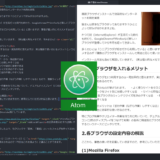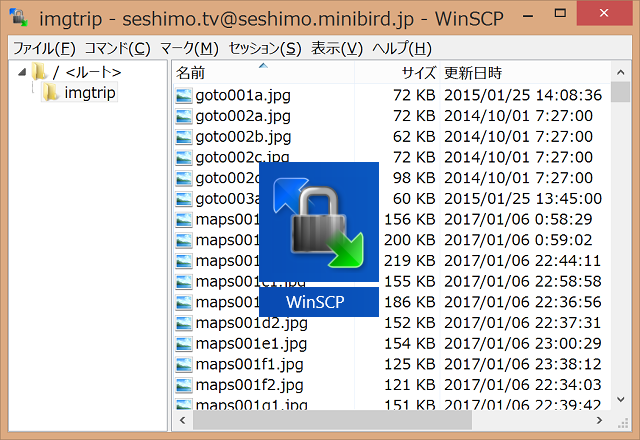
WordPressブログ運営にて画像をアップロードする際に、FTPクライアントソフトの定番として使用している方も多い「FFFTP」。
筆者もそのひとりでしたが、最近「不要なボタンが多いのでもっと省スペースのソフトは無いかな」と思い始めてきました。
最近のフリーソフトの中では「FFFTP」に次いで人気と言われる「WinSCP」なるものがエクスプローラ形式で操作可能ということで、使ってみたら結構良いので紹介してみます。
1.FTPクライアントソフト「WinSCP」とは
クライアント(パソコン等)からサーバー(レンタルサーバー等)へデータ転送するFTPソフト。かつてはフリーソフト「FFFTP」一強とされていましたが、最近では他のフリーソフトが台頭してきました。
WinSCPの特徴としては以下の点が挙げられます。
・暗号化をして転送するSFTPに対応
・エクスプローラ形式の表示が可能
ちなみに、Windows専用なのでMacでは利用できません。
2.実際の画面
アップロード用の画面は以下のとおり。設定を大きく変えることで、ここまでシンプルな表示が可能なのです。
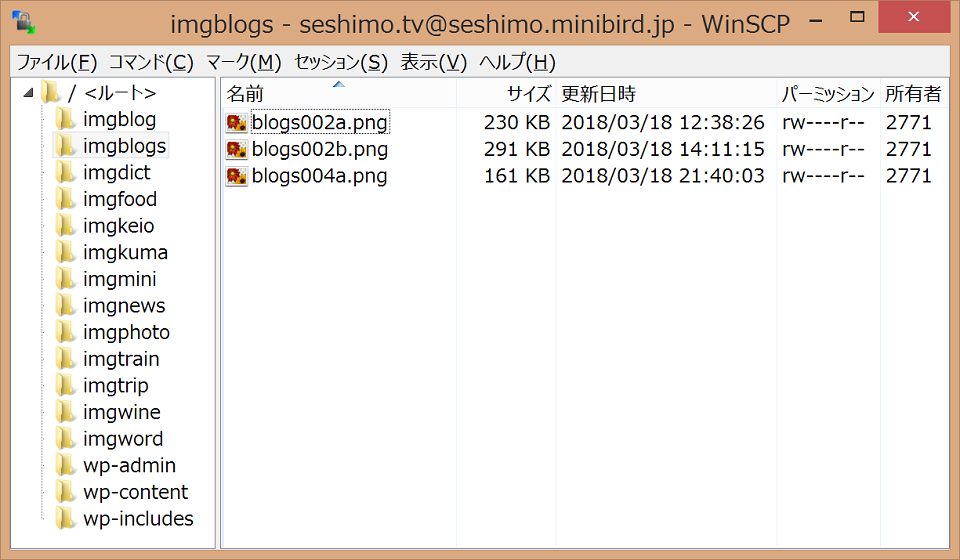
左側にツリー表示(非表示も可能)があり、右側にファイル一覧が表示される構成。
ツリー操作することでサーバー上のディレクトリ(フォルダ)を開き、開いた中身を右側に表示することができます。
FFFTPと比べたときの利点としては
・シンプルにするとFFFTPよりウィンドウサイズを大幅に小さくできる
・ドラッグ&ドロップでファイルアップロードするのに向いた画面構成
・ディレクトリ移動の際に「上がって下がる」といった複数操作が不要
FFFTPのように左(クライアント)と右(サーバー)という構成にすることも可能ですが、筆者的にはエクスプローラ形式こそWinSCPの真骨頂だと思います。自分のパソコンのファイルをぼんぼん放り込んでいく操作でアップロードする人にピッタリです。
もちろん、ファイルを削除するときはDELキーで可能。表示レスポンスもFFFTPより早いですが、アップロードのみFFFTPより少し劣ります。
3.インストールと設定方法
(1)インストール
WinSCPダウンロード(窓の杜)でソフトをダウンロードし、落としてきた「WinSCP-5.13-Setup.exe」を開くとインストールが始まります。
セットアップ形式は「標準的なインストール」、ユーザの初期設定は「エクスプローラー形式」を選んでインストールすれば完了です。
海外のソフトではありますが、インストール時点で日本語が選択されて日本語表示されます。
(2)接続先を設定する
接続先サーバーの設定はFFFTPと少し見た目が異なりますが、入力項目がシンプルな印象です。
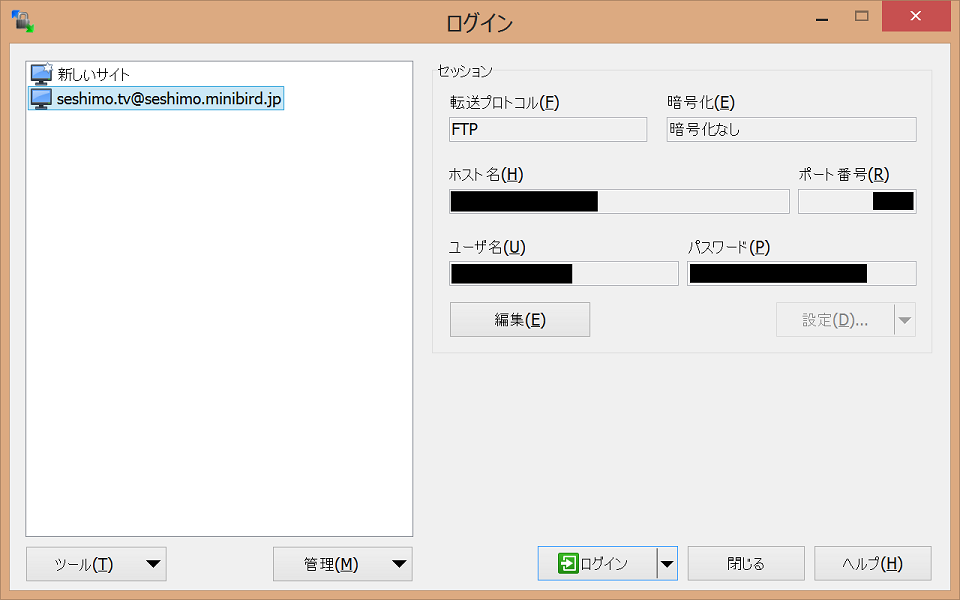
接続プロトコルはSFTPを選択可能ですが、接続先サーバーによっては非対応となる場合もありFTP接続なら確実に接続できます。
初期状態だと日本語ファイルの文字化けが発生するので、
①「編集」→「設定」で設定画面を開く
②「環境」の「ファイル名をUTF-8でエンコード」で「オン」を選ぶ
と設定すると文字化けが解消します。
(3)各種ツールバーを非表示にする
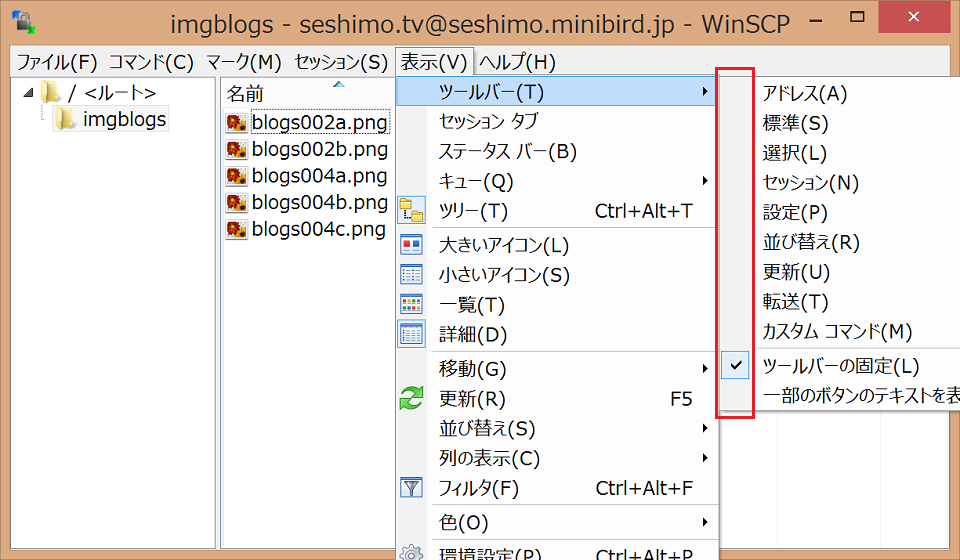
初期状態だと色々なボタンが表示されていますので、シンプルに使いたい場合はすべて非表示にします。
非表示にする方法は、
①メニューの「表示」→「ツールバー」を開く
②チェックが付いている項目をクリックする(チェックをオフにする)
「ツールバーの固定」以外はすべてチェックをオフにしておくと超シンプルになります。
(4)各種表示を整える
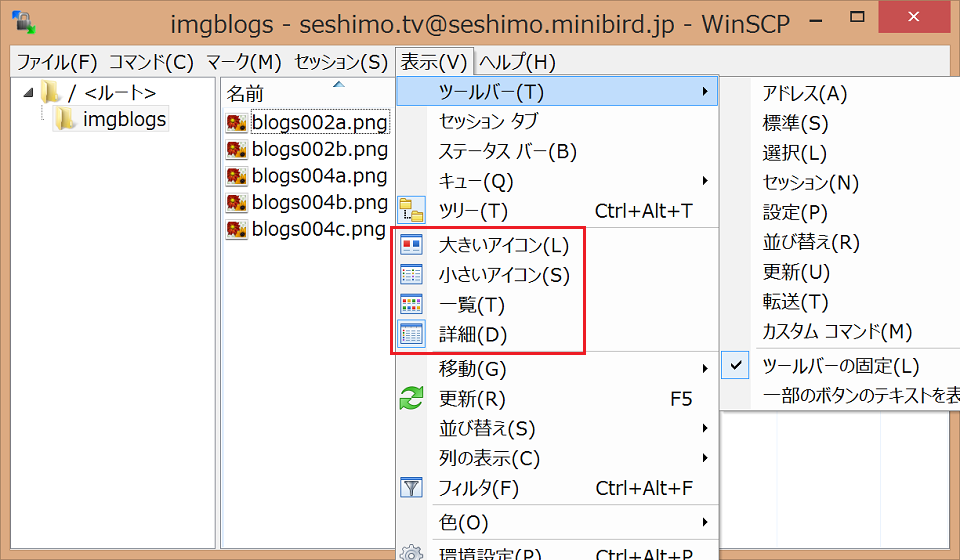
右側のファイル一覧の表示方法を変えるには、
①メニューの「表示」を開く
②「大きいアイコン」から「詳細」までの4つのどれかを選択
どれを選ぶかは各自の好みですが、ファイルが多い場合の表示にて「縦スクロールが好きな人は一覧」「横スクロールが好きな人はは詳細」がオススメです。
あとは、ウィンドウサイズを必要最低限に縮めることで、省スペースのソフトウェアとして利用することができます。
5.まとめ
FFFTPと同等の機能でシンプルな表示に抑えることのできる、素敵なFTPクライアントソフト。
利用してみて特に不備は無く、レスポンスもそこそこ早いので利便性が高くてオススメです。
個人的にはFFFTPよりWinSCPのほうが優秀かな、と思いつつ使い慣れたFFFTPが恋しくなるのが人間の性というものでしょうか。
以上、Windows専用の次世代FTPクライアントソフト「WinSCP」の紹介でした。